-
如何清除历史记录,小编告诉你如何删除浏览器历史记录
- 2018-02-07 10:56:16 来源:windows10系统之家 作者:爱win10
有很多时候,大家使用网吧的电脑的浏览器浏览一些网页后不希望别人看到,想要删除,或者是一些历史记录太多,自己查找一些网页并不方便,为了不让有心人士看到,就想要删除浏览器历史记录,怎么操作?下面,小编就来教大家删除浏览器历史记录的操作了。
我们使用电脑一般都会使用浏览器。而在浏览器上访问网页时都会在浏览器的历史记录中存在。其中有它包含所有已经访问过的网站,不过很多人都希望可以把这些历史记录删除掉。该怎么去操作呢?下面,小编就来跟大家讲解删除浏览器历史记录方法。
如何删除浏览器历史记录
注:以IE浏览器为例,其它的浏览器都差不多!
打开IE浏览器,点击“设置”后,弹出如下图所示的菜单项选择“Internet选项”
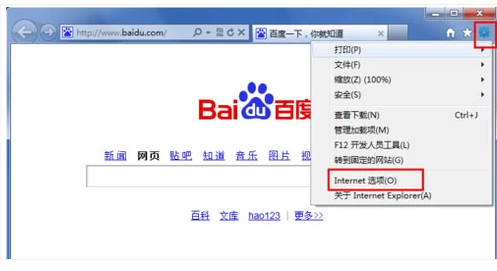
删除记录系统软件图解1
点击“Internet选项”后,就打开如下图所示的“Internet选项”设置对话框,中间用红色方框标注的就是我们要设置的对象。
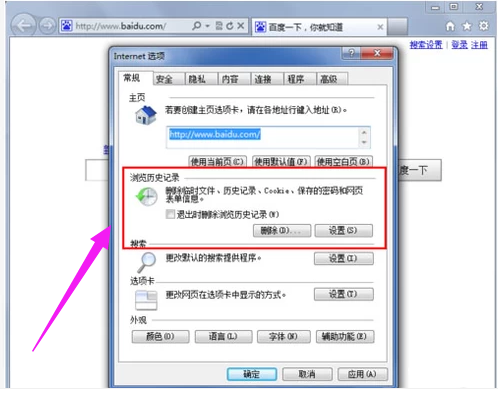
浏览器历史记录系统软件图解2
点击对话框中部的“删除”按钮
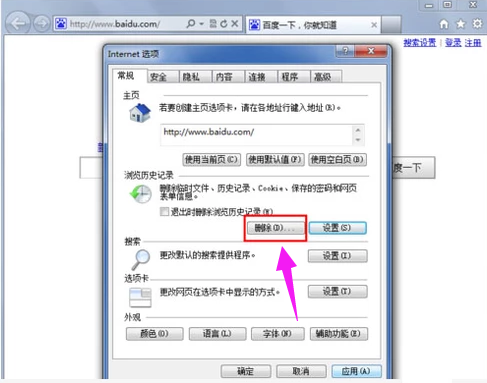
浏览器历史记录系统软件图解3
点击删除按钮后,就打开如下图所示的删除项目对话框,按照如下图的设置进行设在,去掉第一个勾选,然后勾选下面其它所有项,最后点击右下角的“确定”按钮,这样IE就开始删除浏览记录了,
若是很久没有删除IE浏览器的历史记录,那么时间可能会久一点,另外在删除IE浏览器记录时,最好关闭其它打开的IE浏览器网页,这样就可以确保删除“干净”。
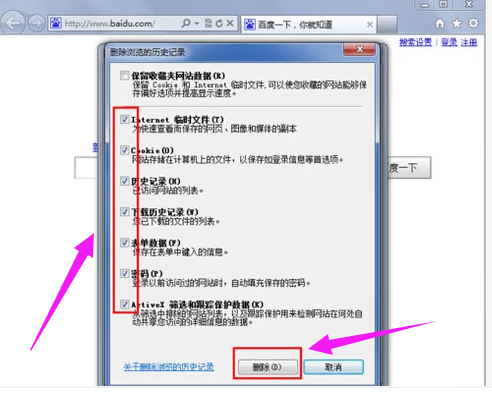
删除记录系统软件图解4
在“Internet选项”的中部点击“设置”按钮,可以将要使用的磁盘空间设置小一些,然后最下面的网页保存在历史记录中的天数改小,或者改为0,这样就可以不让IE浏览器保存历史记录了。
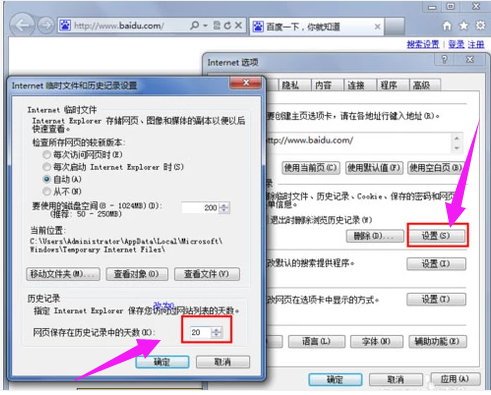
浏览器系统软件图解5
另外在“Internet选项”界面勾选“退出时删除浏览历史记录”,这样在我们关闭IE浏览器时就会自动帮我们删除历史浏览记录,不用我们手动去删除了从而减少我们的工作,也避免在忙碌的时候忘记删除浏览记录。
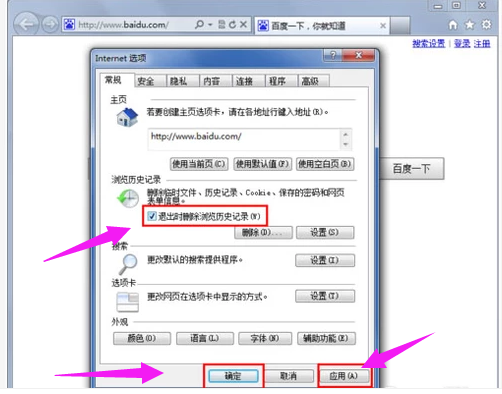
历史记录系统软件图解6
以上就是删除浏览器历史记录的操作了。
猜您喜欢
- win10自带系统迁移工具迁移系统..2022-06-01
- 小编告诉你windows10中文如何修改..2017-08-04
- win10专业版官网怎么下载?2020-12-29
- win10系统 一键永久激活激活工具..2022-03-31
- win10系统怎么安装win72020-04-11
- win10激活自营店激活码怎么使用..2022-03-11
相关推荐
- 如何清除浏览器缓存,小编告诉你如何清.. 2018-06-26
- win10激活和不激活的区别是什么.. 2022-06-07
- 系统之家win10安装安装教程 2017-10-05
- win10自动更新怎么永久关闭 2023-02-20
- 小编告诉你win10与win7对比 2017-09-28
- 老司机教你win8怎么升级win10系统.. 2019-03-11





 魔法猪一健重装系统win10
魔法猪一健重装系统win10
 装机吧重装系统win10
装机吧重装系统win10
 系统之家一键重装
系统之家一键重装
 小白重装win10
小白重装win10
 深度技术ghost win10 x86专业版v201605
深度技术ghost win10 x86专业版v201605 深度技术 ghost win10 64位无毒绿色版 v2023.05
深度技术 ghost win10 64位无毒绿色版 v2023.05 小白系统ghost Win8 32位专业版v201606
小白系统ghost Win8 32位专业版v201606 系统之家Ghost Win8.1 64位纯净版201602
系统之家Ghost Win8.1 64位纯净版201602 WeFi (无线网路管理程式)4.0 for Windows安装版
WeFi (无线网路管理程式)4.0 for Windows安装版 萝卜家园 Win8 x64位专业版系统下载(64位) v1907
萝卜家园 Win8 x64位专业版系统下载(64位) v1907 超市管理系统
超市管理系统 金山卫士v4.6
金山卫士v4.6 雨林木风win1
雨林木风win1 萝卜家园Wind
萝卜家园Wind 腾讯QQ2013 v
腾讯QQ2013 v MyWebServer
MyWebServer  小白系统 gho
小白系统 gho 电脑公司ghos
电脑公司ghos ie7卸载工具
ie7卸载工具  雨林木风 Gho
雨林木风 Gho Windows 7 Fo
Windows 7 Fo 万能图标提取
万能图标提取 粤公网安备 44130202001061号
粤公网安备 44130202001061号